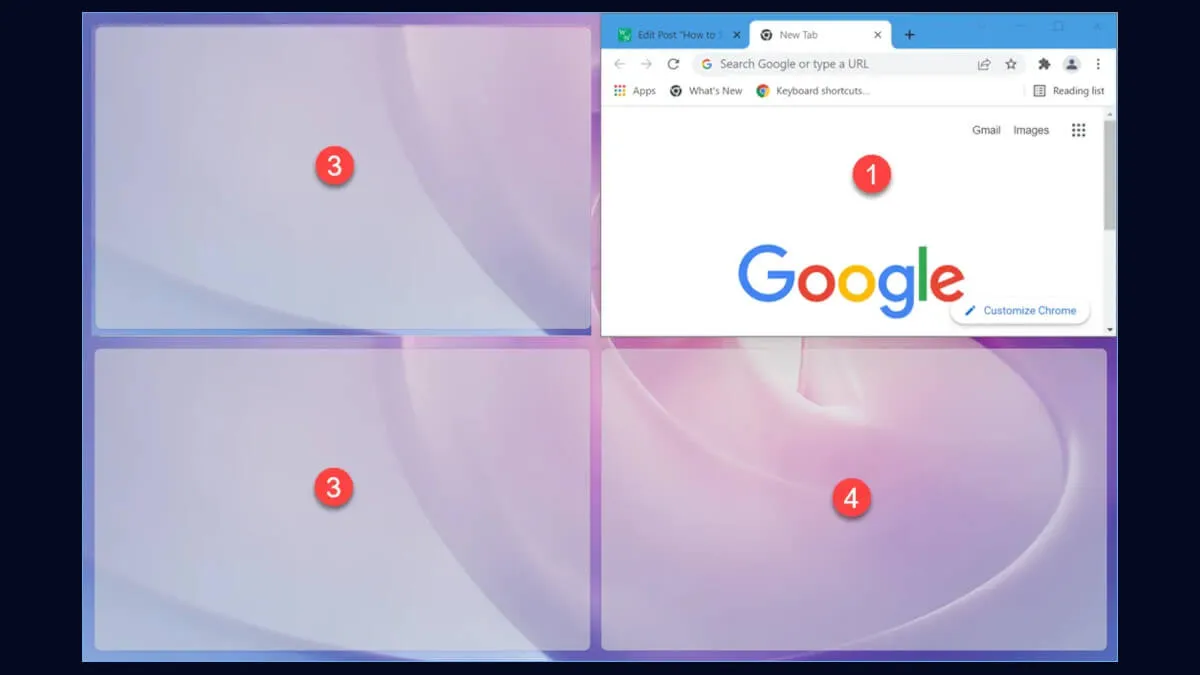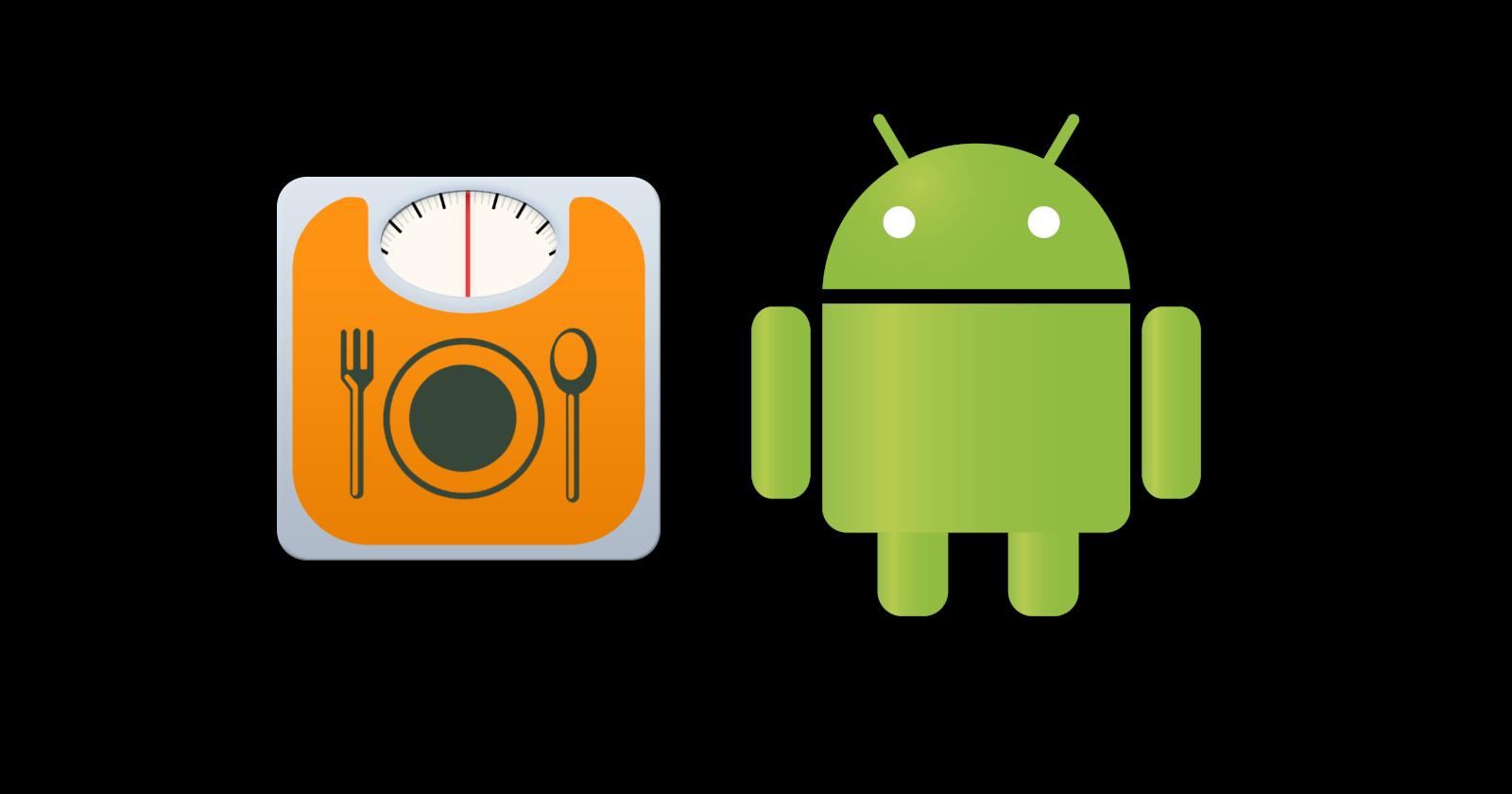¿Quieres ser más eficiente al momento de trabajar en tu PC? Entonces te recomendamos que aprendas a dividir la pantalla en Windows 10. Esto te permitirá tener dos o más ventanas abiertas sin sobrecargar tanto la memoria de tu PC y ahorrar tiempo.
Lo cual te permitirá organizar mejor tus tareas ser más eficiente. En este post te explicaremos distintos métodos para diodor la pantalla, en Windows 10. Verás que lograrlo es más fácil de lo que te imaginas. ¡Sigue leyendo!
Tabla de Contenido
¿Cómo dividir la pantalla en Windows 10 usando Snap Assist?
Sabemos que Windows siempre busca ser lo más práctico posible para sus usuarios, de hecho, en cada actualización aumenta su porcentaje de funcionalidad. Por eso no nos extraña que en su últimas actualizaciones han incluido Snap Assist.
Esta herramienta nativa de windows fue creada para que puedas organizar todas tus ventanas abiertas usando el mouse, el teclado o la propia función Snap Assist. A continuación te explicaremos paso a paso cómo utilizarla.
Usando el mouse
- Elige una ventana que esté maximizada.
- Haz clic en cualquier parte neutra de la ventana, y mantenlo presionado hasta que la puedas arrastrar.
- Arrastrala hacia algún lado de la pantalla (izquierda o derecha), hasta que aparezca una línea gris a la mitad de la pantalla.
- Una vez que se aparezca dicha línea, es momento de soltar el clic, y automáticamente la ventana reducirá la mitad de su tamaño.
- Repite estos pasos con una segunda ventana maximizada, y de esta manera tendrás dividida la pantalla.
Con un atajo en el teclado
- Elige una ventana que esté maximizada.
- Coloca el cursor sobre cualquier parte neutra de la ventana, y a continuación pulsa la tecla con el símbolo de Windows.
- Manteniendo la tecla Windows pulsada, presiona en el teclado alguna de las flechas (izquierda o derecha) para que automáticamente la ventana se reduzca la mitad de su tamaño y ocupe la mitad de la pantalla.
- Repite estos mismos paso con una segunda ventas, eso sí, recuerda que tiene que estar maximizada para que funcione. De esta manera podrás dividir la pantalla en Windows 10 fácilmente.
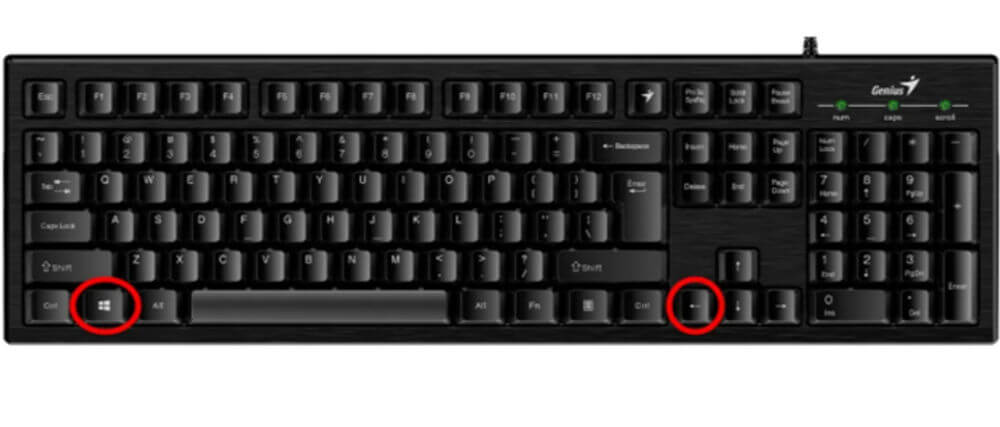
Función nativa Snap Assist
Como te dijimos en párrafos anteriores, Windows 10 posee de forma nativa la herramienta Snap Assist, la cual permite dividir tu pantalla. Si quieres usar la función original de esta herramienta, solo debes seguir los siguientes pasos:
- Abre las dos ventanas que deseas ver simultáneamente. Recuerda, ambas deben estar maximizadas.
- Luego, coloca el cursor en una parte neutra de la barra inferior.
A continuación, haz clic derecho, esto abrirá un pequeño menú. Allí busca y selecciona <<mostrar ventanas en paralelo>> y listo ¡tu pantalla quedará divida en dos!
¿Cómo personalizar la configuración de Snap Assist?
Si quieres ingresar a la configuración de Snapp Assist, solo debes seguir los siguientes pasos:
- Ingresa al menú de Inicio y busca Configuración
- A continuación, elige el ícono de Sistema
- Luego, en la parte izquierda de la pantalla tendrás varias opciones, busca y elige Multitareas.
- Acto seguido aparecerá el menú de configuración para multitareas, allí encontrarás un sector, bajo el subtítulo Snap Windows, donde podrás realizar ciertos ajustes a dicha herramienta.
¿Existen otras opciones para dividir la pantalla en Windows 10?
Aunque nosotros creemos que Snap Assist es una herramienta muy completa, tambien tienes la opción de descargar apps de terceros que te ofrecen personalizar tu pantalla.
Una buena opción puede ser DisplayFusion, aunque está pensada para ser utilizada en múltiples monitores, sus funciones puede servirte para manejar varias ventanas en un solo monitor.
Utiliza las funciones integradas para ajustar el tamaño y mover las múltiples ventanas según sus necesidades. Pero eso no es todo, también te permite dividir tu monitor en múltiples monitores ‘virtuales’ cada uno con sus propios fondos de pantalla, barras de tareas y protectores de pantalla.
Por otra parte, también tienes la herramienta AquaSnap, la cual es bastante flexible. Esta contiene varias funciones para que puedas anclar varias ventanas en un mismo monitor, utilizando distintos trucos.
La versión gratuita te permitirá realizar las siguientes funciones básicas: acoplar, anclar, alargar, varias ventanas en tu monitor. Además de, crear distintos atajos del teclado y mucho más.
Cómo puedes ver, existen diversas maneras de dividir la pantalla en Windows 10. Esperamos que esta información te sea muy útil, y te permita ser más eficiente en tu trabajo.